怎么取消win10分屏显示 win10取消分屏显示的图文教程
更新时间:2022-08-31 09:44:13作者:huige
在win10系统中,自带有分屏功能,可以方便我们将电脑屏幕分屏然后同时显示多个程序界面进行操作,但是也有一部分用户使用完之后想要取消分屏显示,只是不知道要怎么取消,针对这个问题,本文给大家讲解一下win10取消分屏显示的图文教程吧。
推荐:win10纯净版64位免激活下载
具体步骤如下:
1、使用“win+r”打开运行,输入“regedit”,点击确定;
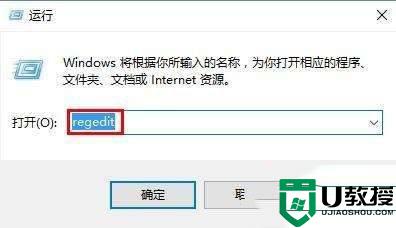
2、依次展开“HKEY_CURRENT_USERControl PanelDesktop”,双击打开“DockMoving”项;
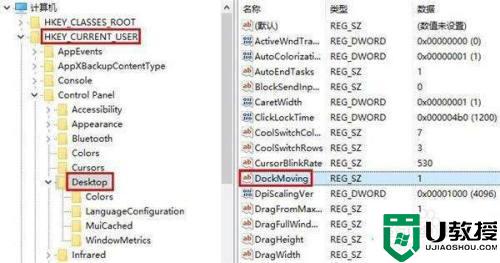
3、修改数值数据为“0”,确定退出即可。
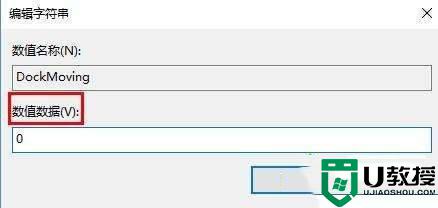
上述给大家讲解的就是怎么取消win10分屏显示的详细内容,有需要的小伙伴们可以学习上面的方法来进行取消就可以了。
怎么取消win10分屏显示 win10取消分屏显示的图文教程相关教程
- 怎样取消win10电脑分屏功能 取消win10电脑分屏功能的图文步骤
- win10怎么设置分屏显示器 win10电脑如何设置分屏显示
- win10分屏显示怎么设置 win10分屏显示快捷键设置方法
- win10分屏功能怎么使用 教你让win10系统屏幕分屏显示
- window10分屏教程 win10怎么分屏2个显示器
- win10取消自动关机的图文教程 win10自动关机如何取消
- win10显示器分屏如何设置 win10电脑显示器分屏设置方法
- 显示器分屏win10设置方法 win10显示器分屏如何设置
- 怎么样取消win10锁屏密码 取消win10锁屏密码的操作方法
- Win10屏保无法取消怎么办 Win10屏保无法取消的解决方法 系统之家
- Win11如何替换dll文件 Win11替换dll文件的方法 系统之家
- Win10系统播放器无法正常运行怎么办 系统之家
- 李斌 蔚来手机进展顺利 一年内要换手机的用户可以等等 系统之家
- 数据显示特斯拉Cybertruck电动皮卡已预订超过160万辆 系统之家
- 小米智能生态新品预热 包括小米首款高性能桌面生产力产品 系统之家
- 微软建议索尼让第一方游戏首发加入 PS Plus 订阅库 从而与 XGP 竞争 系统之家
win10系统教程推荐
- 1 window10投屏步骤 windows10电脑如何投屏
- 2 Win10声音调节不了为什么 Win10无法调节声音的解决方案
- 3 怎样取消win10电脑开机密码 win10取消开机密码的方法步骤
- 4 win10关闭通知弹窗设置方法 win10怎么关闭弹窗通知
- 5 重装win10系统usb失灵怎么办 win10系统重装后usb失灵修复方法
- 6 win10免驱无线网卡无法识别怎么办 win10无法识别无线网卡免驱版处理方法
- 7 修复win10系统蓝屏提示system service exception错误方法
- 8 win10未分配磁盘合并设置方法 win10怎么把两个未分配磁盘合并
- 9 如何提高cf的fps值win10 win10 cf的fps低怎么办
- 10 win10锁屏不显示时间怎么办 win10锁屏没有显示时间处理方法

